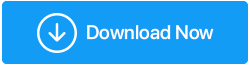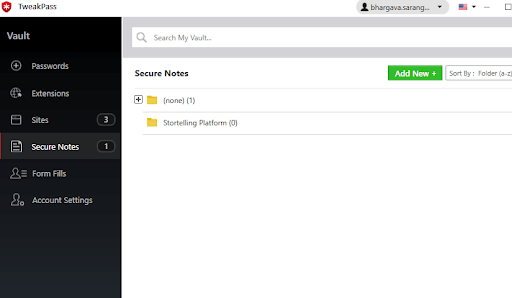Измерение лучших (и не очень) способов организации паролей
Опубликовано: 2021-10-12Не только пароли, у вас, вероятно, есть несколько учетных данных для входа в систему, личные заметки, банковские реквизиты, номера социального страхования, важные документы и так далее и тому подобное, разбросанные повсюду. Вы, вероятно, сохранили детали, относящиеся к некоторым из них, в текстовом процессоре, в листе Excel, в дневнике или блокноте (помните, что это рискованно), и если вы осторожный пользователь, вы, вероятно, воспользовались помощью диспетчера паролей. .
Но почему мы настаиваем на том, чтобы хранить все пароли и учетные данные в одном отсортированном месте? Это потому, что когда ваши учетные данные разбросаны тут и там и, возможно, в незащищенных местах, тогда...
Вы можете легко их забыть, т.е. на одиннадцатом вы можете не знать, где вы сохранили свои пароли или учетные данные. Следующий риск заключается в том, что кто-то, кто следит за вами, может получить эти данные. Итак, здесь всегда рекомендуется хранить все ваши пароли, учетные данные для входа и другие подобные данные под одной крышей. Тогда вы легко сможете отслеживать свои учетные данные, если знаете искусство организации паролей и других учетных данных.
В этом блоге мы поделимся лучшими способами хранения паролей (и других учетных данных/личных заметок) и даже оценим плюсы и минусы каждого варианта.
Использование менеджера паролей для организации паролей
Менеджеры паролей взимают плату, и вы кладете все яйца (пароли) в одну корзину. Возможно, это единственные недостатки использования менеджера паролей.
Да! Большинство менеджеров паролей предлагают вам услуги за поминутную плату или предлагают меньше функций в своих бесплатных версиях. Кроме того, если хакер или киберпреступник сможет взломать ваш менеджер паролей, все ваши пароли окажутся в опасности. Это маловероятно, если только вы не выбрали схематичный менеджер паролей. Если оставить это в стороне, плюсов у менеджера паролей гораздо больше, чем минусов. И вот почему — Почти все менеджеры паролей —
- Приходите с безопасностью военного уровня
- Храните разные пароли для разных учетных записей и, что самое приятное, вам даже не нужно придумывать пароль
- Позволяет сохранять учетные данные в хранилище, дополнительно заблокированном мастер-паролем.
- Позвольте вам включить многофакторную аутентификацию
- Помочь вам создать надежные пароли с правильным сочетанием прописных и строчных букв, специальных символов, длины, сложности и т. д.
- Дайте вам возможность синхронизировать пароли на различных устройствах
- Позволяет автоматически заполнять сохраненные пароли на веб-сайте
Советы по использованию менеджера паролей –
Если вы являетесь менеджером паролей для организации паролей, вот несколько полезных советов, которые помогут вам использовать менеджер паролей в меру его потенциала. Для этого блога давайте возьмем в качестве примера один из лучших менеджеров паролей — TweakPass.
Скачать TweakPass Password Manager — лучший способ систематизировать пароли
Читать полный обзор Tweakpass
# Совет №1: Удалите все аккаунты, которые больше не нужны
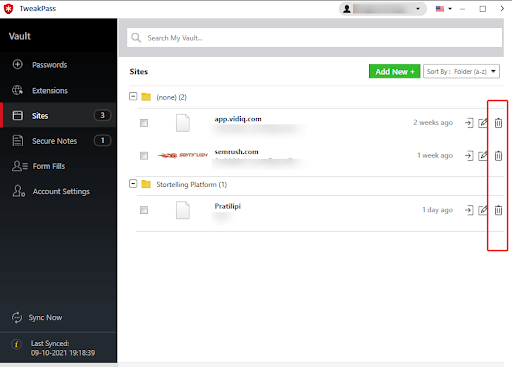
Бесполезно загромождать ваши менеджеры паролей логинами, паролями, заполненными формами, данными дебетовой/кредитной карты и различными другими учетными данными, которые вам не нужны. В конце концов, ваш менеджер паролей также является инструментом, который может повысить вашу производительность. Это означает, что вы должны иметь возможность просто находить учетные данные и быстро вводить их на веб-сайте без необходимости проходить сотни других входов в систему.
# Совет № 2: Уничтожайте сеансы, которые вам больше не нужны
Зная тот факт, что вы можете синхронизировать учетные данные между устройствами и даже расширениями браузера, вы должны взять за привычку уничтожать сеансы. Не знаете, что это такое? Допустим, у вас открыт менеджер паролей на смартфоне, ПК и в качестве расширения, например. Chrome, вы можете оставить свой активный сеанс открытым на своем ПК и закрыть все остальные сеансы. Таким образом, даже если кто-то получил доступ к вашему смартфону, он или она не сможет подсмотреть ваш менеджер паролей.
В TweakPass вы можете сделать это, щелкнув «Настройки учетной записи», а затем нажав кнопку «Удалить сеансы», как показано на снимке экрана ниже.
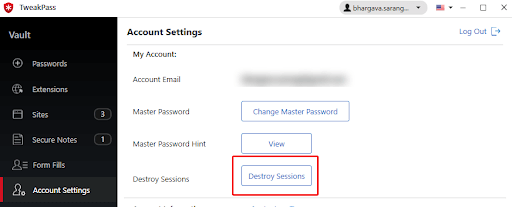
# Совет № 3: Добавьте правильные папки и теги
Организация учетных данных в папках и тегах упростит задачу выбора правильных учетных данных в нужное время.

# Совет № 4: Время от времени проверяйте надежность пароля
Почти все хорошие менеджеры паролей позволяют выбирать случайные пароли. Это всегда хорошая привычка время от времени проверять надежность пароля. И вам не нужно идти куда-то еще, чтобы сделать это. Ваш менеджер паролей также проверит, насколько надежны и надежны ваши пароли.
Чтобы сгенерировать безопасный пароль –
- Перейдите к расширению TweakPass Chrome (также доступно для других расширений)
- Нажмите «Создать безопасный пароль».
- Нажмите на кнопку «Сгенерировать пароль».
- Вы даже можете изменить длину пароля, минимальное количество цифровых символов и выбрать дополнительные параметры, как показано на снимках экрана ниже.
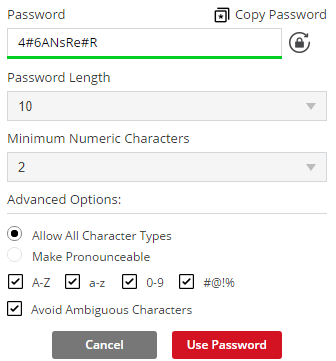
- Использование электронной таблицы Google или Excel в качестве способа хранения паролей - утомительно и несколько безопасно
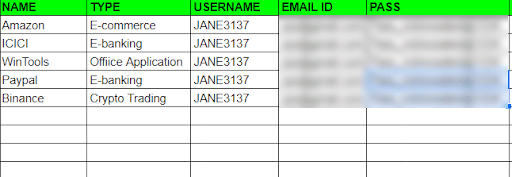
Если вы не хотите вкладывать средства в менеджер паролей, вы можете записать свои пароли или другие учетные данные в электронной таблице Google. А поскольку электронная таблица доступна в облаке, вы можете получить к ней доступ где угодно и с любого устройства. Вы всегда можете создать шаблон, а затем ввести нужные поля. Например, ниже приведены типы полей, которые вы можете добавить:
- Название веб-сайта
- Имя пользователя
- Email ID
- Пароль
- Другие примечания
Аккуратная сортировка учетных данных в электронной таблице также может считаться безопасным способом организации паролей. Однако этот метод не так безопасен и эффективен, как менеджер паролей, особенно в случае, если хакер может получить доступ к вашей учетной записи.
Это потому, что, во-первых, вы не получаете защиту AES военного уровня, как в менеджере паролей. Более того, вы не сможете генерировать случайные надежные пароли, сортировать пароли по папкам или добавлять теги. И вам придется вручную копировать и вставлять учетные данные из ваших электронных таблиц. Кроме того, есть масса других преимуществ, которых у вас не будет при использовании менеджера паролей (даже бесплатно).
- Старая школа «Путь ручки и бумаги» - следует использовать только при необходимости
Независимо от того, насколько вы менее технически подкованы, мы настоятельно рекомендуем вам воздержаться от записи паролей на бумаге или даже в блокноте. Давайте быстро рассмотрим, почему вы не должны записывать свои пароли или другие учетные данные —
- Если у вас нет надежной защиты для локального хранения вашей записной книжки паролей или дневника, кто-то другой может легко получить доступ к вашей записной книжке паролей.
- Вероятность того, что вы запишете неправильные детали на бумаге, очень высока, в отличие от цифровых средств, где вы можете копировать и вставлять одни и те же символы.
- Обновление учетных данных может быть очень сложной задачей. Например, вы можете записать букву «I», а затем спутать ее с цифрой «один», или вы можете сначала записать цифру «0», а затем спутать ее с буквой «О». Здесь вы можете не заметить проблему, но такие проблемы возникают при написании.
- Будь то лист бумаги, блокнот или дневник, все подобные предметы быстро портятся. Например, вы можете случайно пролить кофе на страницу своего дневника, где вы записали учетные данные.
Однако могут быть случаи, когда у вас может не быть доступа к смартфону, компьютеру, ноутбуку или любому цифровому устройству в этом отношении. И вам, возможно, придется записать важные учетные данные на листе бумаги или в блокноте/дневнике, которые легко доступны. Здесь мы рекомендуем
- Дважды проверьте правильность ввода пароля или примечания.
- Храните этот пароль как можно ближе и под «замком» или в другом месте, к которому никто не имеет доступа. Также убедитесь, что вы хорошо знаете место, где вы спрятали эту записку.
- После того, как вы записали эти учетные данные, немедленно перенесите их на цифровой носитель, а затем уничтожьте заметку, прежде чем кто-то другой получит к ней доступ.
Как лучше всего организовать свои пароли?
Подводя итог, если у вас есть несколько паролей и учетных данных, которые нужно запомнить, настоятельно рекомендуется держать их аккуратно отсортированными, чтобы вы могли получить доступ к одному из них, когда они вам понадобятся. В этом посте мы измерили некоторые распространенные способы, которые пользователи используют для организации своих паролей как с точки зрения удобства, так и с точки зрения безопасности. И менеджеры паролей, вероятно, лучший способ сохранить пароли организованными и безопасными. Что вы думаете, дайте нам знать в разделе комментариев ниже.